Aperçu du Web manquant à Windows 10 Recherche Correction
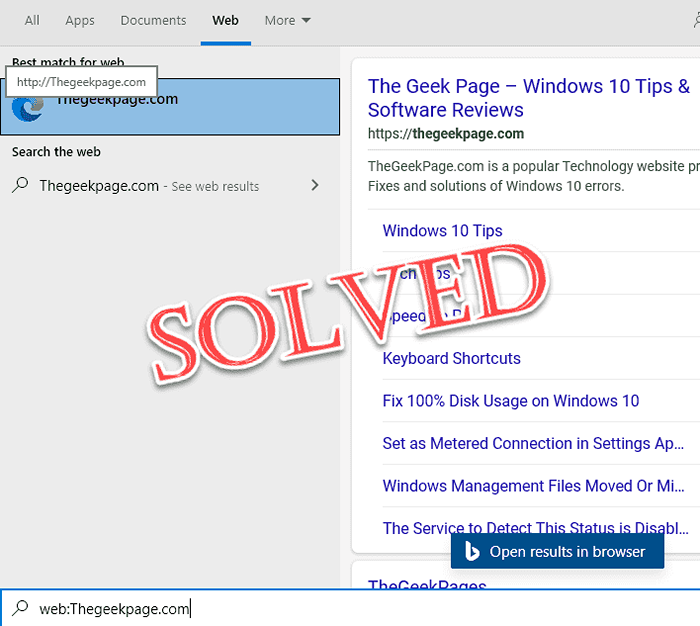
- 2597
- 253
- Jade Muller
Est l'aperçu Web des requêtes recherchées manquantes dans votre zone de recherche. Certains utilisateurs de Windows se sont plaints de types similaires de problèmes sur leurs appareils où ils ne sont pas en mesure d'obtenir des résultats liés au Web sans ouvrir le bord. Ce problème se produit si l'aperçu Web est désactivé sur la machine respective.
Il existe plusieurs façons de rectifier ce problème et d'activer l'aperçu Web dans la zone de recherche Windows. Suivez l'un de ceux-ci selon votre choix
Comment activer ou désactiver l'aperçu Web dans la boîte de recherche Windows
Table des matières
- Méthode 1 - modifier le registre manuellement
- Méthode 2 - Réinitialiser Cortana
- Méthode 3 - Redémarrer le processus Cortana
- Méthode 4 - Réinstaller Cortana
- Méthode 5 - Télécharger et exécuter les scripts du registre
Méthode 1 - modifier le registre manuellement
Vous pouvez modifier cette clé de registre particulière pour activer l'aperçu Web.
Étapes Activer L'aperçu Web
1. Au début, appuyez sur le Clé Windows et le R clé en même temps.
2. Une fois que le terminal de course apparaît, Type "regedit"Et frappez Entrer.
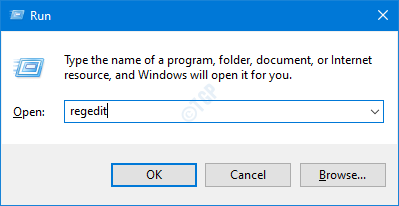
IMPORTANT-
Un simple changement de mauvais registre peut corrompre votre machine, même irréversiblement! Donc, vous devez suivre ces étapes pour créer une sauvegarde.
un. Une fois que vous avez ouvert l'éditeur de registre, vous devrez cliquer sur «Déposer"Et puis cliquez sur"Exporter".
b. Enregistrez la sauvegarde dans un endroit sécurisé.
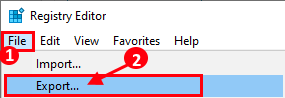
Dans tous les cas, si un problème apparaît concernant l'éditeur de registre, vous pouvez le récupérer facilement.
3. Une fois que le terminal de l'éditeur de registre apparaît, accédez à cet emplacement-
Hkey_current_user \ logiciel \ politiques \ Microsoft \ Windows \ Explorer
4. Maintenant, sur le côté droit, vérifiez s'il y a une clé nommée «DisablesearchboxSuggestions".
5. Alors, double cliquer sur la clé pour le modifier.
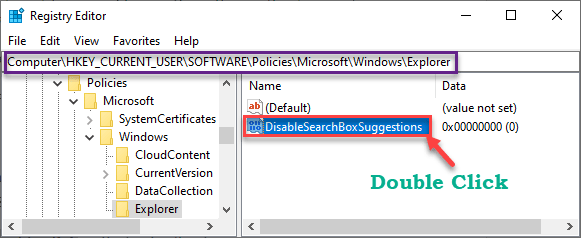
6. Maintenant, écrivez "0»Dans la boîte de valeur: 'Box.
7. Ensuite, cliquez sur "D'ACCORD»Pour permettre l'aperçu Web.
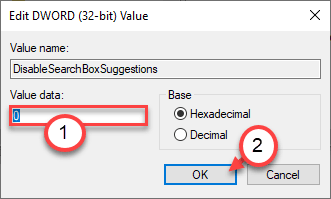
Une fois que vous avez modifié le registre, fermez l'éditeur de registre. Redémarrage Votre ordinateur plus loin. Cela permettra l'aperçu Web de la recherche Windows.
Testez-le vous-même!
Étapes Désactiver L'aperçu Web
Si vous souhaitez désactiver cette fonctionnalité à l'avenir, allez-y -
1. Ouvrez l'éditeur de registre.
2. Après cela, allez au même endroit que nous avons mentionné précédemment. C'est -
Computer \ hkey_current_user \ logiciel \ Politiques \ Microsoft \ Windows \ Explorer
3. Ensuite, double-cliquez sur le "DisablesearchboxSuggestions" clé.
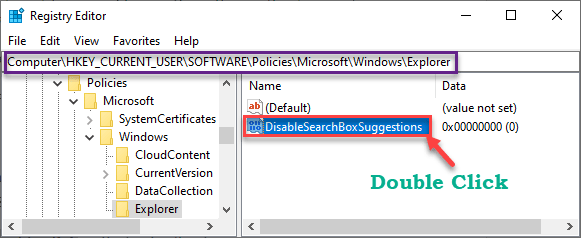
4. Enfin, définissez la valeur sur «1".
5. Cliquer sur "D'ACCORD"Pour sauver ce changement.
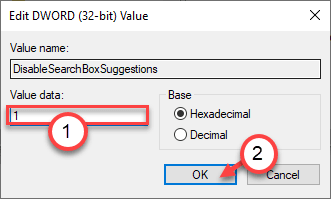
Cela désactivera l'aperçu Web dans la zone de recherche pour votre machine. Juste redémarrer Votre ordinateur une fois.
Méthode 2 - Réinitialiser Cortana
Résilier et réinitialiser l'application Cortana.
1. Cliquez sur la barre de recherche et tapez "Cortana".
2. Ensuite, cliquez avec le bouton droit sur le «Cortana"Et cliquez sur"Paramètres de l'application«Pour y accéder.
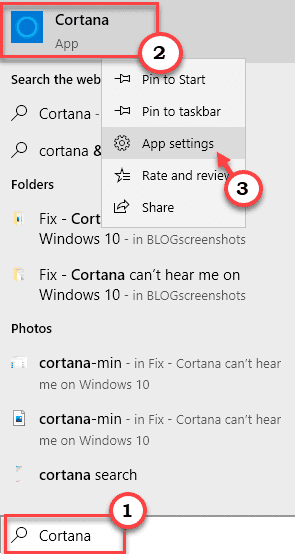
3. Lorsque les paramètres de l'application s'ouvrent, cliquez sur "Mettre fin«Pour mettre fin au processus.
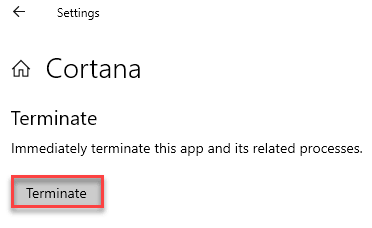
4. Ensuite, cliquez sur "Réparation”Pour réparer l'application Cortana.
5. Après cela, cliquez sur "Réinitialiser»Pour réinitialiser la demande Cortana.
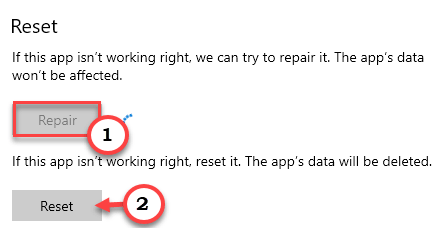
Essayez de rechercher quoi que ce soit à partir de la zone de recherche.
Méthode 3 - Redémarrer le processus Cortana
Vous pouvez redémarrer le processus Cortana à partir du gestionnaire de tâches.
1. Cliquez avec le bouton droit sur le Clé Windows + x Clés ensemble.
2. Ensuite, cliquez sur le "Gestionnaire des tâches«Pour y accéder.
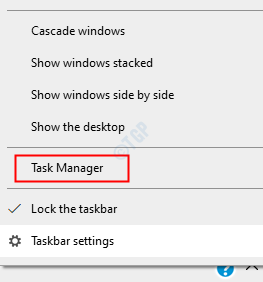
3. Allez au «Processus»Onglet.
4. Ensuite, cliquez avec le bouton droit sur le «Cortana"App et cliquez sur"Tâche finale".
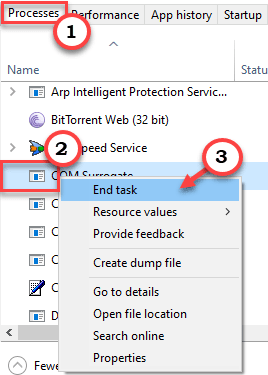
Fermez le gestionnaire de tâches.
Redémarrer ton ordinateur.
Cortana se démarquera automatiquement. Maintenant, recherchez n'importe quoi et vérifiez si cela a fonctionné pour vous.
Méthode 4 - Réinstaller Cortana
Réinstallez l'application Cortana à l'aide du terminal PowerShell.
1. Tout d'abord, cliquez avec le bouton droit sur l'icône Windows.
2. Ensuite, cliquez sur le "Windows PowerShell (Admin)".
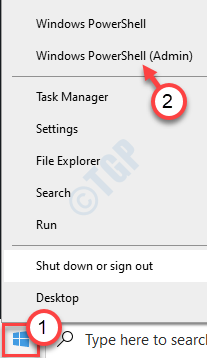
3. Une fois le terminal PowerShell apparaît, copier coller Cette commande et frappe Entrer.
Get-appxpackage -Name Microsoft.les fenêtres.Cortana | ForEach add-appxpackage -DisabledevelopmentMode -Register "$ ($ _.InstalLocation) \ AppxManifest.xml "

Après avoir exécuté la commande, redémarrer ton ordinateur.
Vérifiez si vous pouvez voir l'aperçu du Web pour les requêtes de recherche.
Méthode 5 - Télécharger et exécuter les scripts du registre
Si vous ne souhaitez pas modifier le registre par vous-même, téléchargez et exécutez ces deux scripts en fonction de vos exigences pour obtenir les mêmes résultats.
Étapes Activer L'aperçu Web
1. Téléchargez ceci "Turt_on_search_web_results.registre"Fichier sur votre ordinateur.
2. Ensuite, décompressez le fichier zippé particulier.
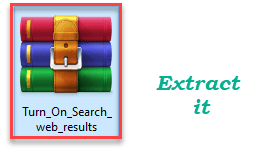
3. Après cela, cliquez avec le bouton droit sur le «Turt_on_search_web_results»Fichier de registre.
4. Ensuite, cliquez sur "Fusionner«Pour le fusionner avec votre registre.
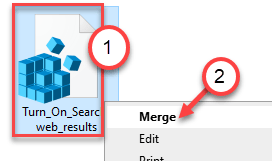
5. Une invite apparaît sur votre écran. Cliquer sur "Oui".
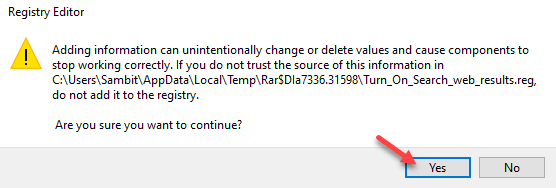
Une fois le processus terminé, redémarrez le système une fois.
C'est ça!
Étapes pour désactiver l'aperçu Web
Suivez ces étapes pour désactiver l'aperçu Web de la zone de recherche.
1. Tout d'abord, téléchargez le «Turt_off_search_web_results.registre"Fichier sur votre ordinateur.
2. Après cela, décompressez le fichier zippé particulier.
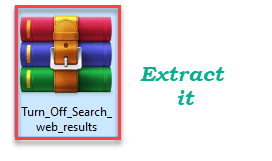
3. Aller à l'emplacement du fichier dézippé.
4. Ensuite, cliquez avec le bouton droit sur le «Turt_off_search_web_results«Fichier de registre et cliquez sur«Fusionner«Pour le fusionner avec votre registre.
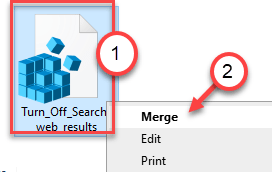
5. Vous verrez un message d'avertissement est apparu à l'écran. Confirmez-le en cliquant sur "Oui".
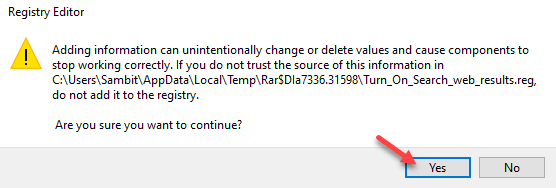
Une fois le processus terminé, redémarrage le système une fois.
C'est ça! C'est ainsi que comment activer ou désactiver la zone de recherche sur votre ordinateur.
- « Le son USB Windows 10/11 continue de jouer au hasard
- Comment corriger l'erreur de mise à jour Windows 0x8007025d0 sur Windows 10 »

